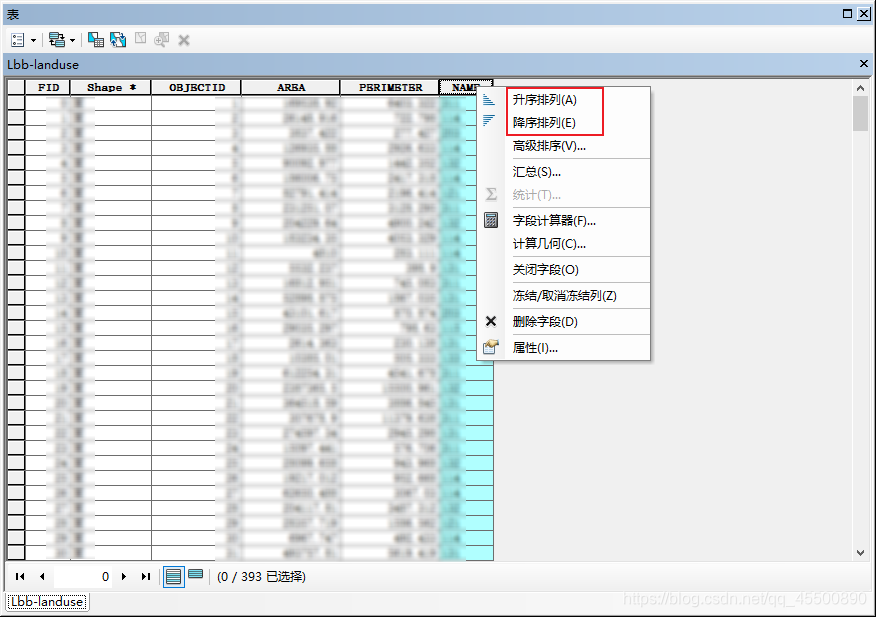ArcMap学习笔记(四)属性数据操作 |
您所在的位置:网站首页 › GIS数据查询实验步骤 › ArcMap学习笔记(四)属性数据操作 |
ArcMap学习笔记(四)属性数据操作
|
属性数据操作
前言属性数据操作实现步骤1.加载并浏览数据2.开启编辑环境3.增加和删除记录4.属性数据的编辑5.编辑成果的保存6.增加和删除字段7.属性表的合并与关联8.属性表记录的排序
总结
前言
使用软件:ArcMap10.4.1中文版 如果出现侵权,请在评论留言,我会及时删除,谢谢。 属性数据操作地理信息系统的空间数据库中,包括属性数据,空间数据,以及空间数据与属性数据间的连接信息。属性数据(或非空间数据)是指调查的文字报告、统计数据等,用来描述空间实体的数据。GIS中属性数据通常采用关系数据库的方式来管理。 本次将完成: (1)属性表中记录的增加、删除操作。 (2)属性表中字段的增加、删除操作。 (3)属性数据的编辑操作。 (4)属性表的合并与关联操作。 (5)属性数据的排序操作。 实现步骤 1.加载并浏览数据在ArcMap中,添加并加载数据。右键点击内容列表内的contour图层,在弹出的快捷菜单中点击打开属性表,打开contour图层的属性表,如下图所示: 点击标准工具条上的编辑器按钮,打开 编辑器工具条。在该工具条上点击 编辑器\开始编辑,进入编辑状态。 (1)增加记录:在图上,每当完成一条等高线的数字化过程时,属性表中就会自动增加一条新的记录,新记录内容的初始值会自动被设定为0或空白。 (2)删除记录:将移动鼠标至属性表内,先点击需要删除的数据记录,然后点击数据前得小三角形,以选中数据,如需要选则多条记录,则应该先点小三角形,按住Shift,移动鼠标,如下图: 在ArcGIS中有两种属性数据的编辑方法:一是属性表中修改属性数据;二是借助属性数据对话框编辑属性数据。 1)在属性表中编辑属性数据 移动鼠标至属性表中需要编辑的数据处,点击后键入新值即可 (1)点击编辑器工具条上的下图按钮, 编辑完成后,在编辑工具条上点击 编辑器\保存编辑内容,即可保存编辑成果,如下图所示: 这一步是在非编辑状态下完成的 这里我将字段理解为一列,比如: 点击表右上方: (1)合并 在ArcMap中,加载文件,如下图: 然后打开.shp文件的属性表,看到已经连接完成,如下图: 添加并加载数据 打开属性表,点击属性表中名为的字段,使其被高亮显示,之后,点击右键,在弹出的窗口中选中相应的操作。 水的一,嘤嘤嘤。 如有错误,评论留言,共同学习,一起进步。 |
【本文地址】
今日新闻 |
推荐新闻 |
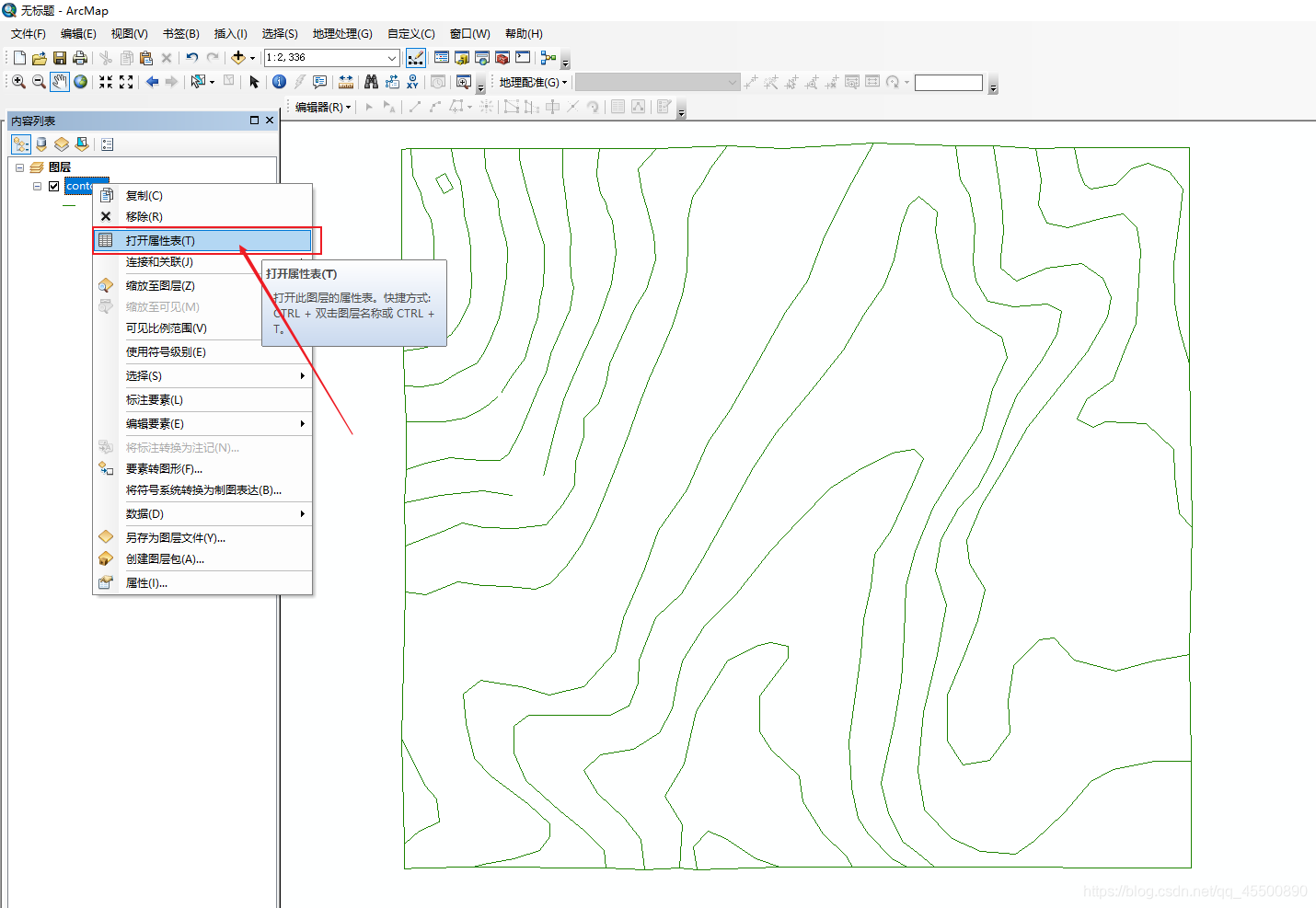 之后,弹出如下页面:
之后,弹出如下页面: 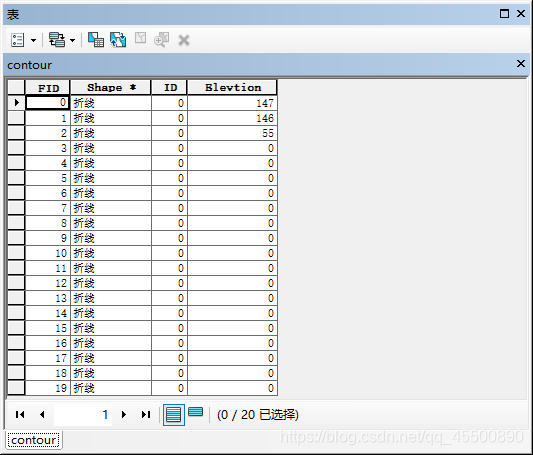 我们便可以在上图所示的表中查看其属性数据。
我们便可以在上图所示的表中查看其属性数据。
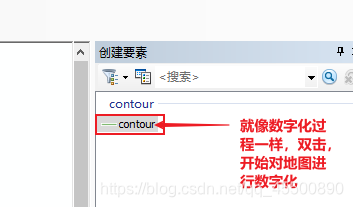 这里,我随意在图上点了一个闭合多边形(下图红色曲线内的蓝色多边形),之后,便会在表中看到新增一条记录,如下图:
这里,我随意在图上点了一个闭合多边形(下图红色曲线内的蓝色多边形),之后,便会在表中看到新增一条记录,如下图: 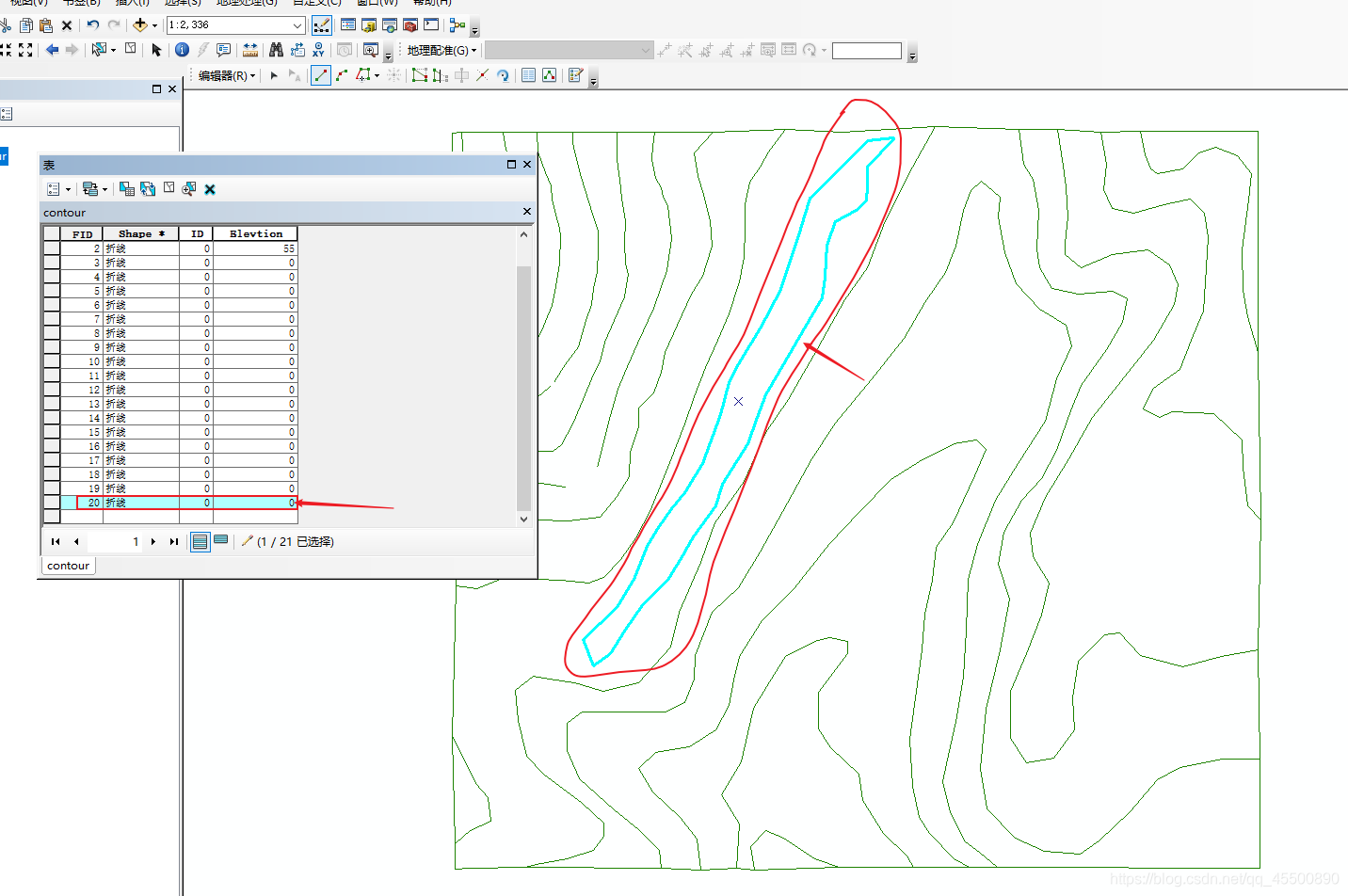
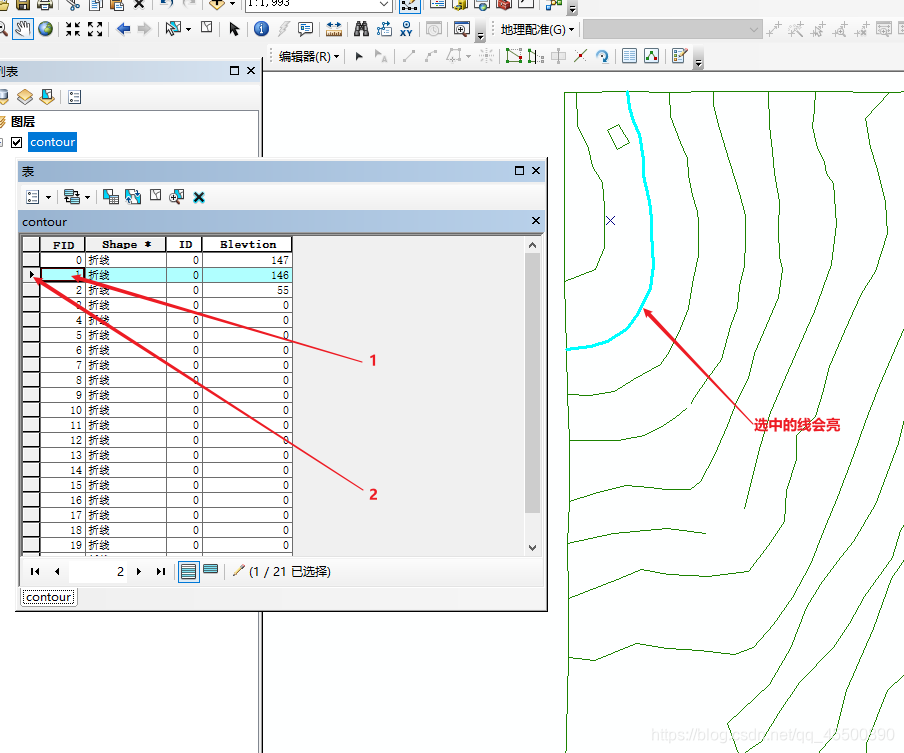
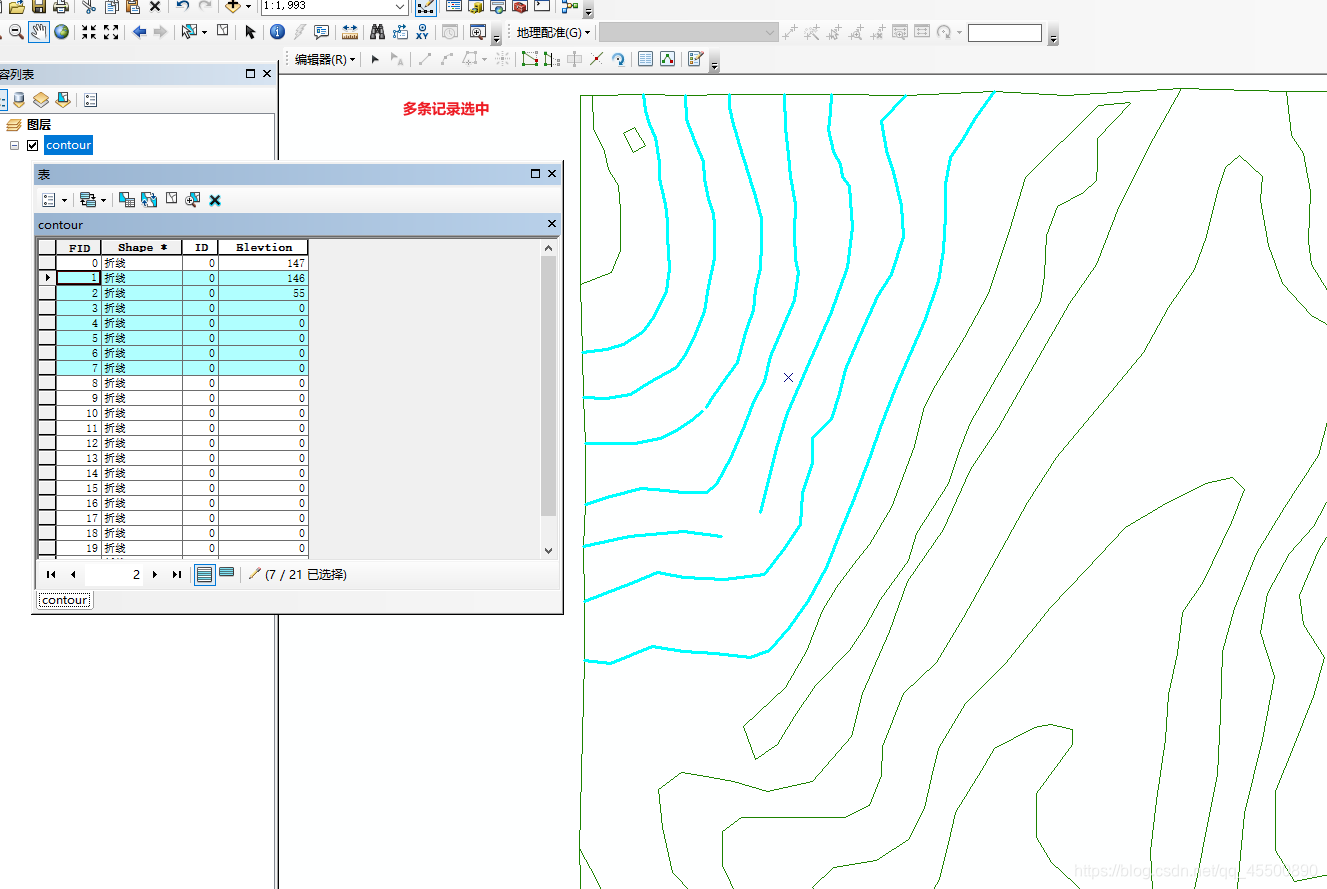 如需删除,则将鼠标放置小三角处,单击鼠标右键,点击清楚所选项,即可删除选中记录,如下图:
如需删除,则将鼠标放置小三角处,单击鼠标右键,点击清楚所选项,即可删除选中记录,如下图: 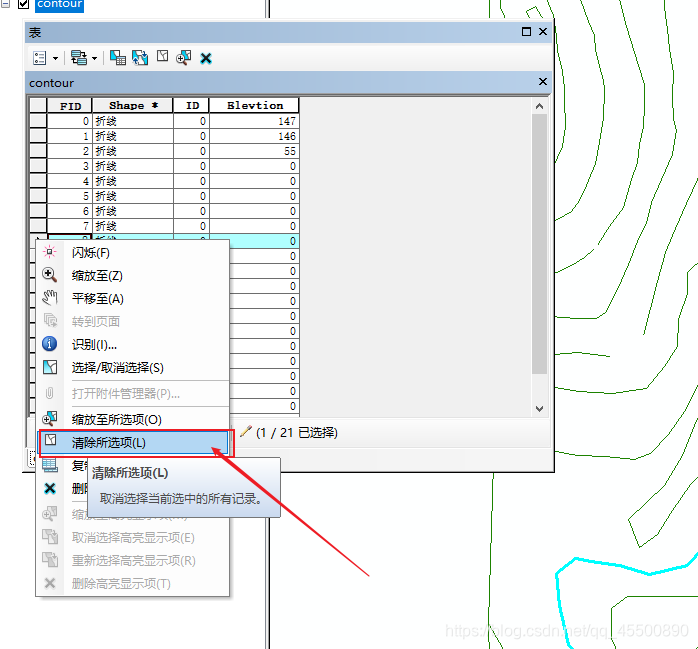
 2)借助属性对话框编辑属性数据
2)借助属性对话框编辑属性数据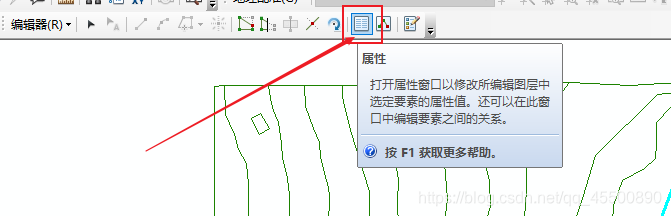 之后,弹出如下窗口:
之后,弹出如下窗口: 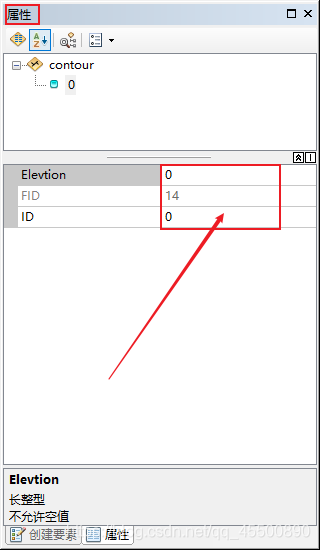 上图红色框内的数据均可修改。 点击 编辑器/开始编辑,选中要修改的要素,此时,要素会高亮,这时,便可在右方的属性框内修改属性,如下图:
上图红色框内的数据均可修改。 点击 编辑器/开始编辑,选中要修改的要素,此时,要素会高亮,这时,便可在右方的属性框内修改属性,如下图: 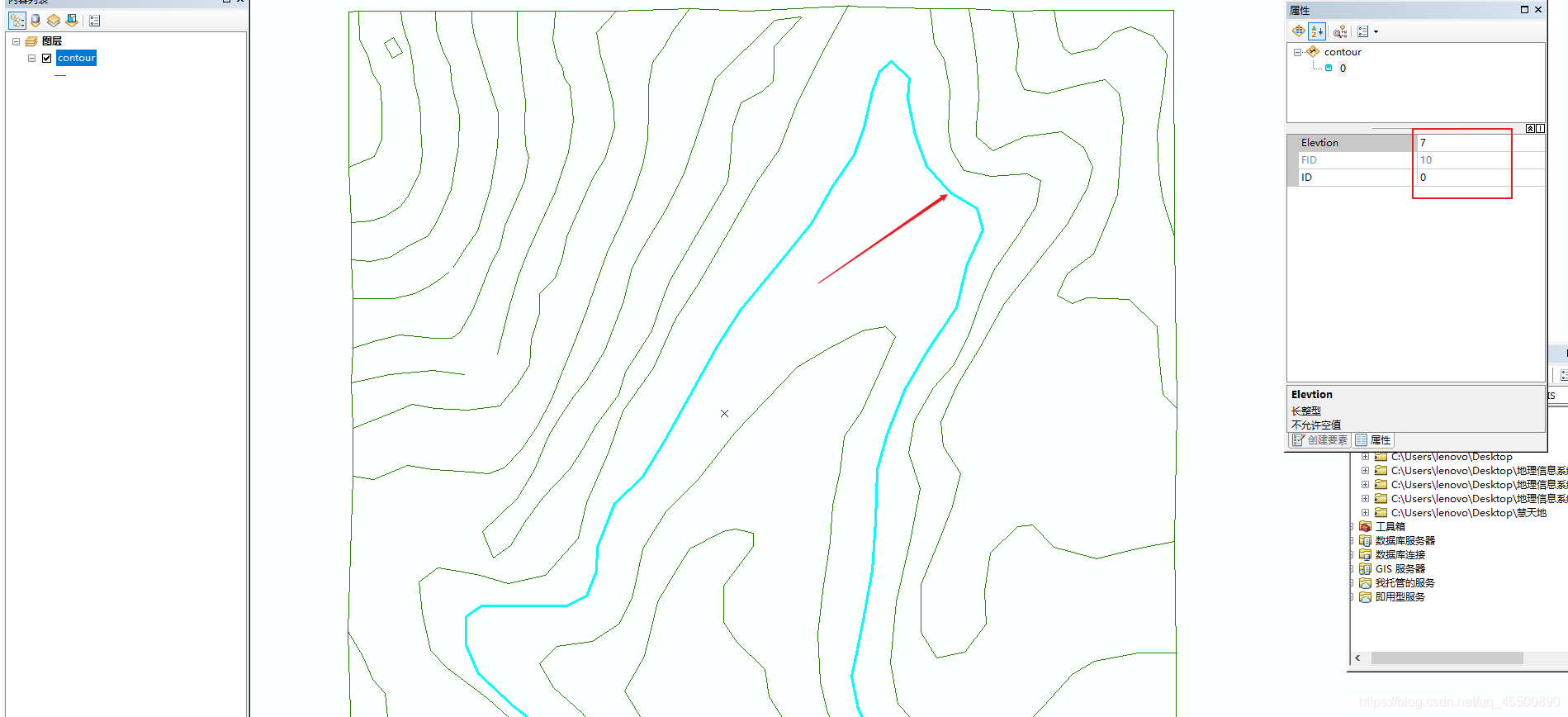
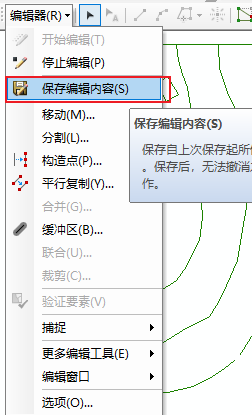
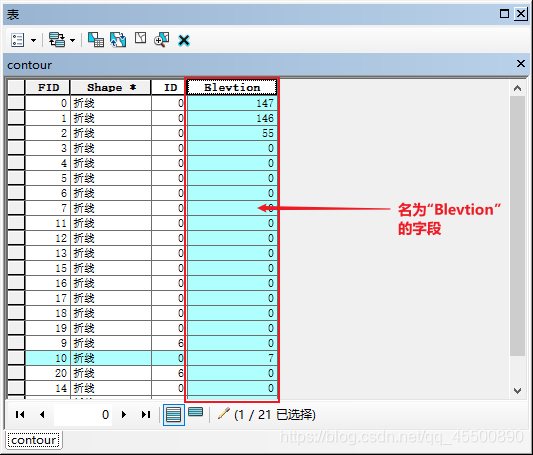 (1)添加字段:
(1)添加字段: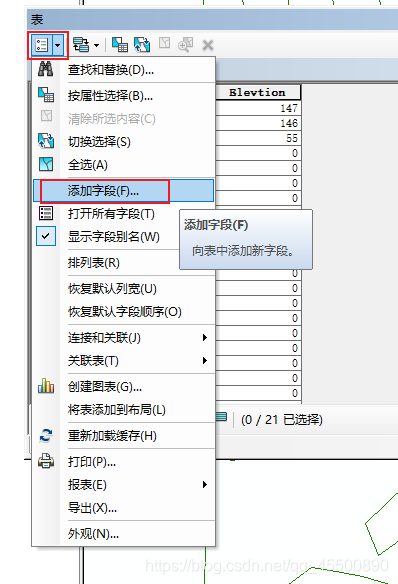 之后,弹出如下窗口,输入合适的参数,点击确定即可,如下图:
之后,弹出如下窗口,输入合适的参数,点击确定即可,如下图: 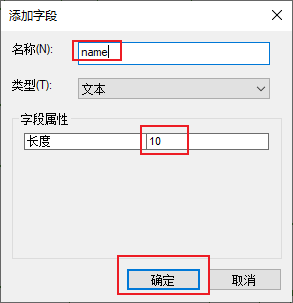 之后,可以看到原来的表中新增了一列,如下图:
之后,可以看到原来的表中新增了一列,如下图: 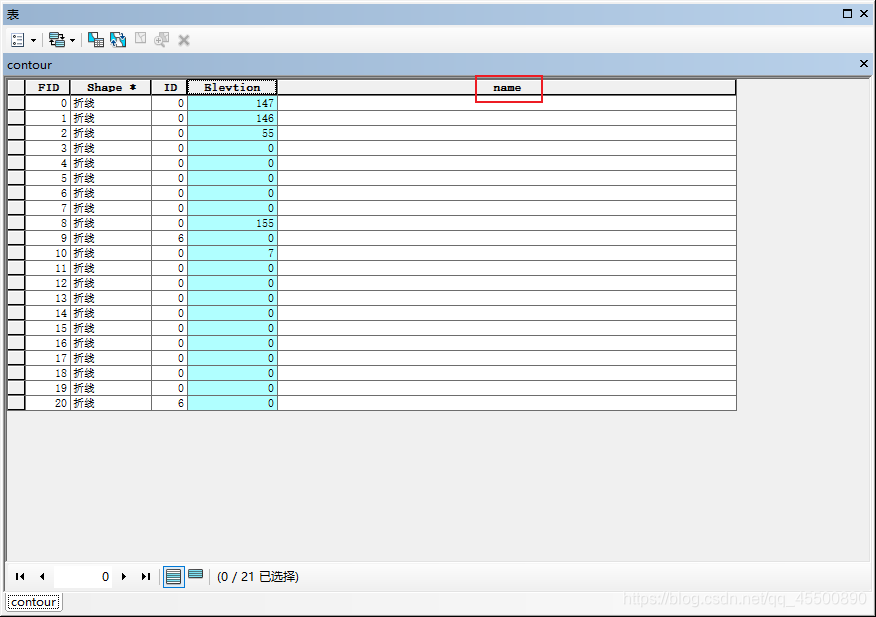 (2)删除字段:鼠标移动至要删除字段的最上方,再单击鼠标左键(此时,被选中的一列会高亮),再单击鼠标右键,选中删除记录:
(2)删除字段:鼠标移动至要删除字段的最上方,再单击鼠标左键(此时,被选中的一列会高亮),再单击鼠标右键,选中删除记录: 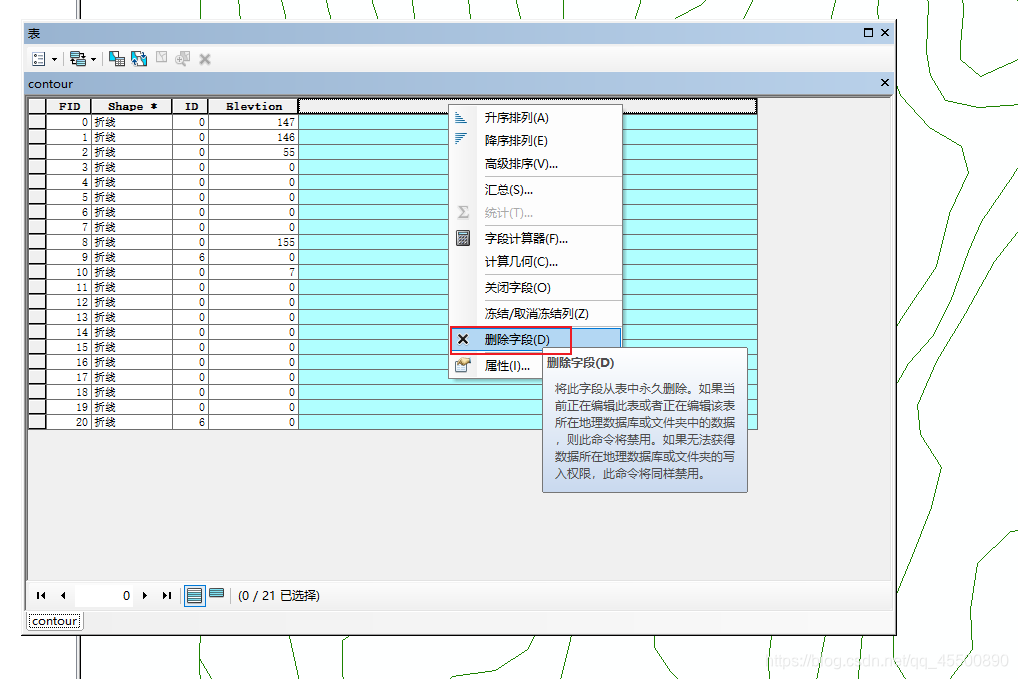 弹出以下界面,点击“是”即可删除。
弹出以下界面,点击“是”即可删除。 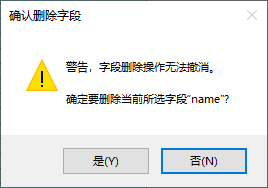
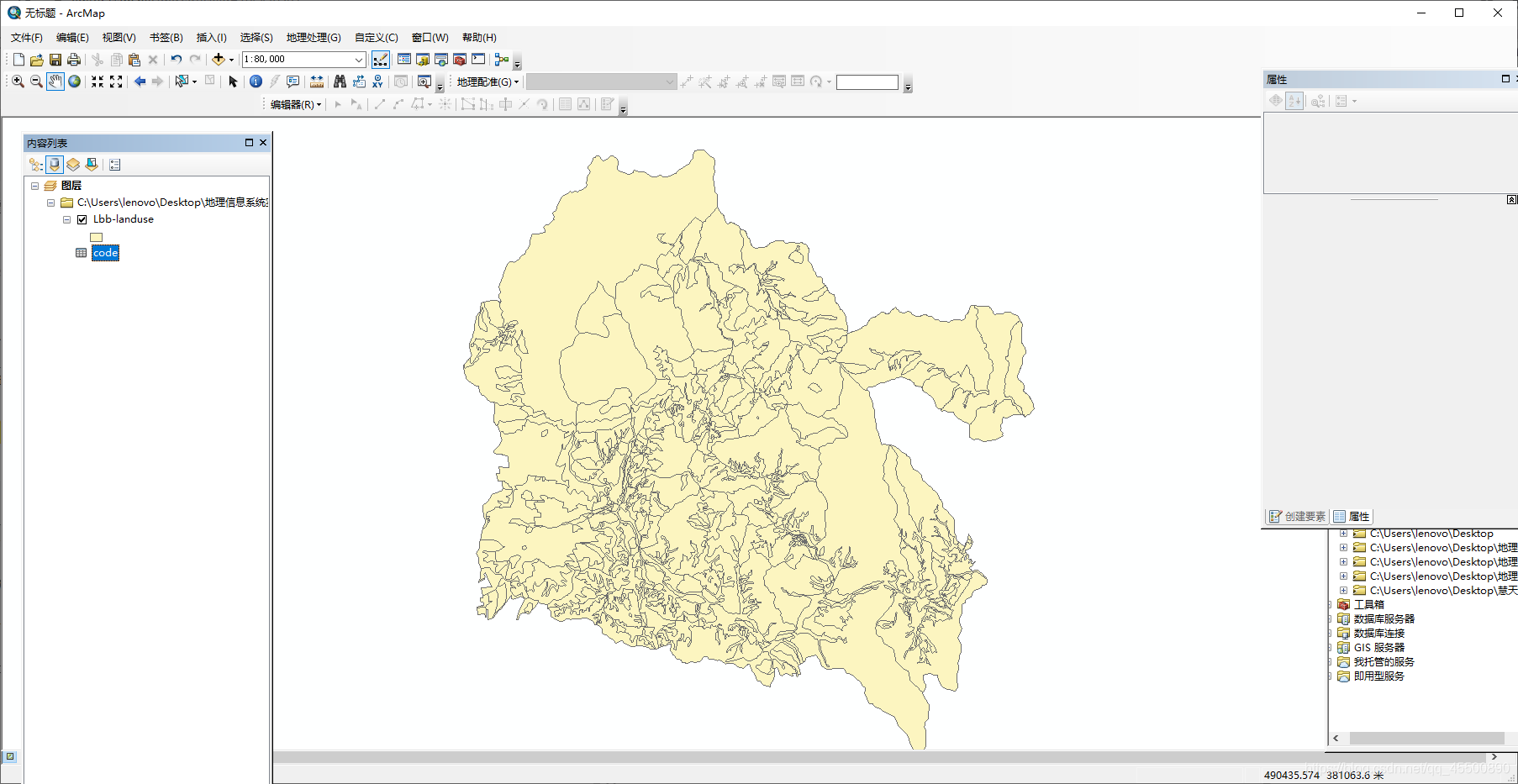 在内容列表中,.shp文件单击右键,在弹出的快捷菜单中点击属性,打开图层属性对话框,点击连接和关联标签,进入连接和关联选项卡,如下图:
在内容列表中,.shp文件单击右键,在弹出的快捷菜单中点击属性,打开图层属性对话框,点击连接和关联标签,进入连接和关联选项卡,如下图: 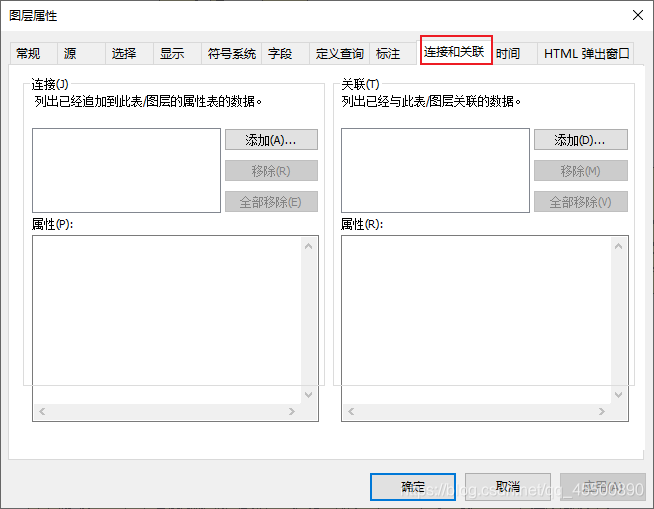 点击“连接”框内的选项组中添加按钮,打开添加对话框,如下图:
点击“连接”框内的选项组中添加按钮,打开添加对话框,如下图: 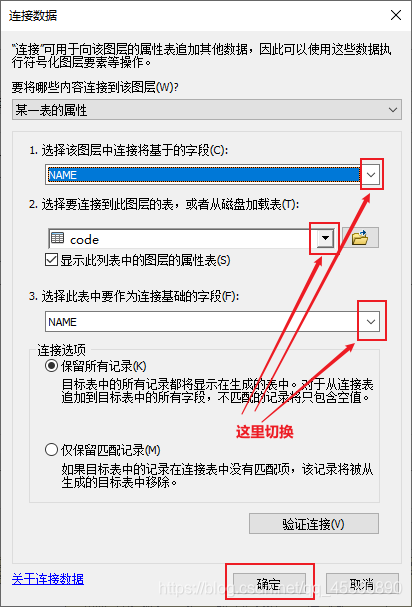 之后点击确定即可。
之后点击确定即可。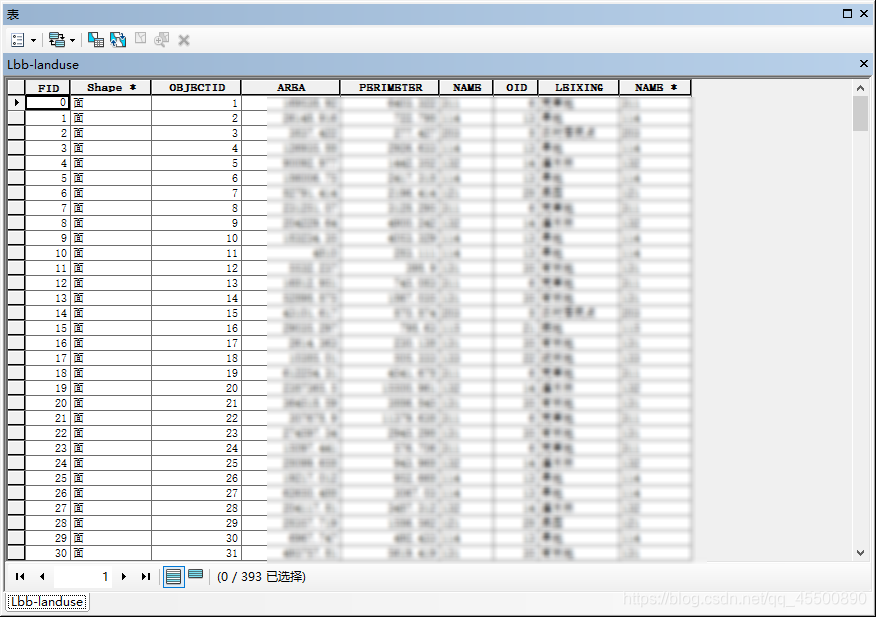 (2)关联
(2)关联 在内容列表中,.shp文件单击右键,在弹出的快捷菜单中点击属性,打开图层属性对话框,点击连接和关联标签,进入连接和关联选项卡,如下图:
在内容列表中,.shp文件单击右键,在弹出的快捷菜单中点击属性,打开图层属性对话框,点击连接和关联标签,进入连接和关联选项卡,如下图: 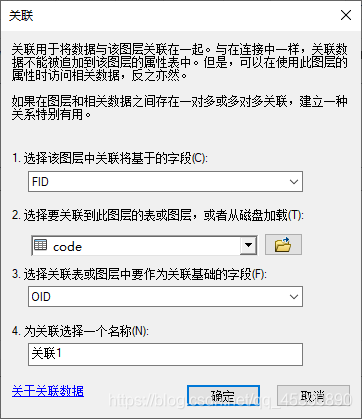 选择好之后,单击确定即可。
选择好之后,单击确定即可。